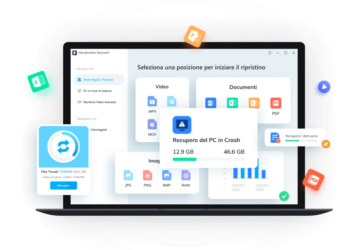Cos’è la fotografia RAW per smartphone e come si può impostare l’imaging RAW sul tuo telefono? Se le foto di alta qualità sono il tuo obiettivo, devi sapere come scattare in RAW.
Per molto tempo, solo le fotocamere standalone hanno supportato il formato RAW. Ma in questi giorni, molti produttori di smartphone lo stanno includendo come caratteristica nei loro dispositivi – e in questo articolo, condividerò con voi le istruzioni passo dopo passo per catturare foto RAW su iPhone, telefoni Samsung e telefoni Huawei.
E nel caso in cui la tua app nativa per la fotocamera non supporti il RAW, includerò una lista di app di terze parti che producono foto RAW.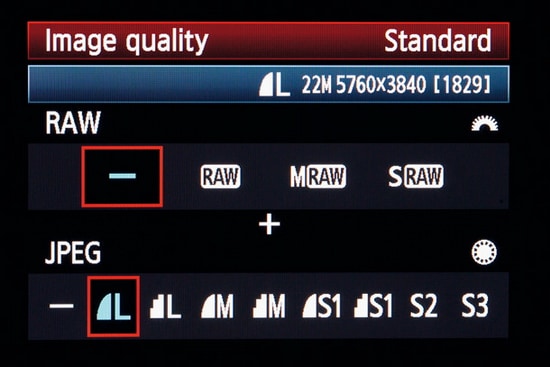
Cos’è la fotografia RAW per smartphone?
Un file RAW è la versione non elaborata di una foto. Quando si scatta una fotografia, la fotocamera registra ogni sorta di informazioni.
Poi, se salva l’immagine come JPEG – che è il formato più comune – userà solo le informazioni necessarie e scarterà il resto.
Dopo questo processo, non c’è modo di recuperare le informazioni che sono state buttate via. Quindi avrai meno gamma dinamica e meno dettagli nelle luci e nelle ombre. (La perdita di informazioni sarà più evidente se si vuole fare un editing estremo, che può portare a spiacevoli artefatti come il banding quando viene fatto in JPEG).
La maggior parte dei produttori di fotocamere hanno formati di file RAW proprietari. Per esempio, le fotocamere Nikon generano file NEF, i file Canon sono CRW, e così via.
Il formato DNG è stato sviluppato da Adobe come file RAW open-source, quindi è più compatibile e qualsiasi produttore può usarlo. Nella fotografia per smartphone, DNG è il formato RAW più utilizzato.
Dovresti scattare in RAW su uno smartphone?
Se vuoi fare fotografia mobile seria, allora sì. Fotografare in RAW ti dà una grande flessibilità quando modifichi le tue foto. Tuttavia, i file RAW sono da 10 a 12 volte più grandi dei file JPEG – e questo è un sacco di spazio di archiviazione. Perciò si potrebbe non voler scattare in RAW per ogni singola foto che si scatta.
Se è un’opzione sul tuo telefono, potresti provare a salvare le immagini su una scheda SD invece di usare la memoria interna. Un’altra soluzione di archiviazione è quella di inviare i tuoi file al cloud o trasferirli sul tuo computer per il backup su un disco rigido esterno.
Come scattare in RAW: Passo dopo passo
Non tutti i telefoni supportano il formato RAW, e quelli che lo fanno hanno modi diversi di abilitarlo.
Ecco una guida passo dopo passo per usare il RAW sulle marche di smartphone più comuni
Per Huawei
Queste istruzioni fanno riferimento a un Huawei P20 Lite; tuttavia, il processo dovrebbe essere lo stesso su tutti i modelli Huawei che supportano la fotografia RAW.
Per prima cosa, apri l’app fotocamera e scorri il menu Modalità fino a raggiungere Pro. Seleziona questa modalità, tenendo presente che lo scatto RAW non è disponibile nelle altre modalità fotografiche.
Apri il menu delle impostazioni della tua fotocamera toccando l’icona dell’ingranaggio (sarà nell’angolo in alto a sinistra se stai scattando in orientamento orizzontale e nell’angolo in alto a destra se stai scattando in orientamento verticale):
- Risoluzione.
- Poi scorri fino in fondo, dove troverai la sezione Formato foto. Abilita il formato RAW.
- Poi chiudi le impostazioni e scatta la tua foto! Finché sei in modalità Pro, le immagini saranno salvate in RAW (più una copia JPEG).
I file RAW sono salvati in Files > Internal Storage > DCIM > Camera > RAW. Puoi rivederli nella galleria sotto More Albums > Others > RAW.
Per iPhone
Non tutti gli iPhone supportano il formato RAW nell’app nativa della fotocamera. Se il tuo iPhone non scatta in RAW, dovrai usare un’app di terze parti. Cerca le raccomandazioni alla fine di questo articolo.
Tuttavia, l’iPhone 12 Pro e l’iPhone 12 Pro Max supportano entrambi Apple ProRAW (devono avere iOS 14.3 o successivo, però).
Per attivare ProRAW, vai su Impostazioni > Fotocamera > Formati. Sotto la sezione Photo Capture, attiva Apple ProRAW.
Una volta abilitata questa funzione, avrete l’opzione RAW quando scattate le foto. Basta toccare per attivarla o disattivarla. (In questo modo, puoi scattare in diversi formati senza dover passare ogni volta attraverso il menu Impostazioni).
Quando scattate una foto e RAW è attivo, sarà salvata come un file DNG di circa 25 MB. Ma se disattivate ProRAW, il vostro iPhone creerà un file JPEG o HEIF – qualunque sia quello che avete selezionato come predefinito.
Per Samsung
Tenete a mente che non tutti i dispositivi Samsung supportano i file RAW. Tuttavia, per i dispositivi Samsung che supportano la fotografia RAW per smartphone, ecco come impostarla:
- Aprire l’app fotocamera e scorrere la barra delle opzioni fino a trovare Altro.
- Nel menu More, puoi vedere diverse modalità. Tocca su PRO.
- Poi aprire Impostazioni della fotocamera e scorrere fino a Salva opzioni.
- Attiva Salva copie RAW.
Una volta fatto questo, tutte le foto scattate in modalità PRO saranno salvate con una copia RAW – anche se in ogni altra modalità, le immagini saranno ancora JPEG.
Se il tuo telefono Samsung non supporta i file RAW nell’app nativa della fotocamera, puoi sempre scaricare un’altra app che può salvare le foto RAW. Troverai una lista di raccomandazioni nella prossima sezione.
App per scattare in RAW
Come ho spiegato sopra, non tutti gli smartphone offrono la ripresa RAW nella loro app nativa per la fotocamera. Tuttavia, ci sono un sacco di applicazioni di terze parti che ti permettono di lavorare in RAW. Ecco una lista di alcune buone:
- Lightroom Mobile (per iOS e Android). La versione limitata gratuita include la funzione RAW, anche se è necessario creare un account Adobe. Naturalmente, se avete un abbonamento ad Adobe Lightroom o ad Adobe Photography, avete già accesso alla versione completa di Lightroom Mobile.
- VSCO (iOS e Android). La funzione RAW è solo per iPhone 6 e successivi. I dispositivi più vecchi e i telefoni Android possono usare VSCO come fotocamera ed editor ma non saranno in grado di scattare in RAW.
- ProShot (iOS e Android). La funzione RAW funziona solo sui telefoni compatibili. Per sapere se il tuo telefono supporta ProShot RAW, potresti voler fare qualche ricerca prima di acquistarlo. Il costo è di 1,99 dollari.
- ProCam (iOS). Funziona su iPhone con fotocamere da 12 MP – cioè iPhone 6s e successivi. Supporta i file RAW in modalità automatica e manuale.
- ON1 Photo RAW (iOS e Android). Gratuito. Supporta i formati RAW e JPEG in tutte le modalità fotografiche.
- Flannl RAW Camera (iOS). Gratis.
- Macchina fotografica manuale Lite: Fotocamera professionale DSLR (Android). La versione gratuita supporta RAW su alcuni telefoni. È possibile passare alla versione PRO, ma non è necessario catturare le foto in RAW.
Fotografia RAW per smartphone: conclusione
Come potete vedere, è molto facile fare fotografia RAW per smartphone, non importa il tipo di telefono. Può richiedere qualche tocco in più, ma fa un mondo di differenza!